In meinem aktuellen Beitrag erkläre ich, wie du mithilfe von Windows 10 eine SSH-Verbindung zu einem Raspberry Pi herstellen kannst. Während ich in vorherigen Artikeln bereits auf externe SSH-Clients wie Putty und MobaXTerm eingegangen bin, möchte ich nun auf ein integriertes Tool von Microsoft Windows 10 hinweisen. Dieses ermöglicht eine ebenso mühelose Verbindung, wie du gleich erfahren wirst.
Ein herzliches Dankeschön geht an Wolfgang F., der mir den Tipp zu diesem SSH-Client gegeben hat. Die Zusammenarbeit mit aufmerksamen Lesern wie dir bereichert meinen Blog enorm. Euer Input ist stets willkommen, und ich schätze es sehr, wenn ihr aktiv an der Gestaltung und Weiterentwicklung dieses Blogs teilnehmt. Es eröffnet mir die Möglichkeit, neue Funktionen und Hinweise zu entdecken, die mir vielleicht nicht immer sofort ins Auge fallen.
Diese Anleitung ist auf einen Raspberry Pi zugeschnitten, kann jedoch ebenso problemlos auf andere Einplatinencomputer wie den Banana Pi oder Orange Pi oder auch Linux-Server angewendet werden. Die grundlegenden Schritte für die SSH-Verbindung bleiben unverändert und können auf verschiedene Einplatinencomputermodelle angewendet werden. So steht einer reibungslosen Umsetzung auf einer Vielzahl von Plattformen nichts im Wege.
Wie wird eine SSH-Verbindung aufgebaut?
Bei einer SSH-Verbindung erfolgt zu Beginn ein Austausch von Schlüsseln, der für eine sichere Kommunikation essenziell ist. Bei der erstmaligen Herstellung der Verbindung wird der Client automatisch diese Schlüssel wechselseitig anfordern und speichern.
Im Idealfall übernimmt der SSH-Client diesen Prozess automatisch, wodurch der Benutzer lediglich eine Schaltfläche zu klicken braucht. Es gibt jedoch auch Tools, bei denen man manuell die Schlüssel mit übergeben muss. Der hier verwendete SSH-Client macht diesen Vorgang äußerst bequem für uns, indem er automatisch und reibungslos die erforderlichen Schlüsselhandshakes durchführt.
Aufbau einer SSH-Verbindung von Windows 10 zu einem Raspberry Pi
Steigen wir nun gleich ein und bauen eine SSH-Verbindung zum Raspberry Pi auf. In meinem Fall nutze ich genauer das Modell 3B+. Ich denke das diese Anleitung jedoch auch für die neuen 4er und 5er passen wird.
Mein Raspberry Pi hat die IP-Adresse 192.178.178.108 und den Host-Namen raspberrypi in den nachfolgenden Grafiken und Befehlen musst du dann jeweils dieses immer durch die Daten von deinem Gerät ersetzen.
Erste Anmeldung via SSH an den Raspberry Pi
Zunächst geben wir auf der Kommandozeile den Befehl ssh mit dem Benutzernamen und dem Hostname getrennt mit einem @ Zeichen ein.
ssh pi@raspberrypiWie erwähnt, wird bei der ersten Verbindung die SSH-Schlüssel wechselseitig ausgetauscht. Dieses müssen wir mit yes bestätigen.
Danach wird man aufgefordert, das Passwort für den übergebenen Benutzer einzugeben.
Wenn der Login erfolgreich war, kann man sich via SSH auf dem Pi genauso gut bewegen wie mit Tools Putty oder MobaXTerm.
Abmelden vom Raspberry Pi und vom SSH Client
Wenn man sich abmelden möchte, kann man dieses mit der Tastenkombination Strg+D oder mit der Eingabe von „exit“ machen.
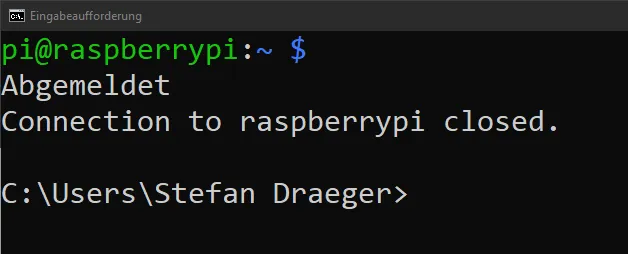
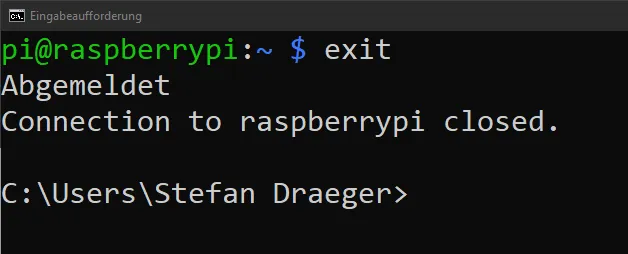
Kopieren von Dateien via SSH
Der Port 22, der für das SSH-Protokoll verwendet wird, ermöglicht auch die Übertragung von Dateien von einem Windows-System auf einen Raspberry Pi. Hierfür wird das Programm scp verwendet, das ebenfalls über die Kommandozeile ausgeführt wird.
Wenn wir jetzt zum Beispiel die Datei test.txt aus dem aktuellen Ordner in das Home Verzeichnis des Pi’s kopieren wollen, dann lautet der Befehl:
scp test.txt pi@raspberrypi:~Hinter dem Doppelpunkt im Befehl gibst du das Zielverzeichnis ein, du kannst also dort auch Ordner angeben.
Wenn die Datei bereits auf dem Zielsystem von einem Benutzer mit Root-Rechten erstellt wurde, dann erhältst du die nachfolgende Fehlermeldung
scp: /home/pi/test.txt: Permission denied
scp: /home/pi/test.txt: Permission denied
Fazit – Ist der SSH Client von Windows 10 eine Alternative zu Putty?
Ich bin der Meinung, dass der SSH-Client von Windows 10 eine alternative Option zu Putty darstellt. Mit diesem Tool lassen sich Raspberry Pi-Geräte genauso effektiv bedienen und steuern. Zusätzlich ermöglicht das integrierte Programm scp das bequeme Kopieren von Dateien, eine Funktion, die zwar auch mit Putty möglich ist, jedoch meiner Ansicht nach nicht so benutzerfreundlich ist.
Allerdings bietet das Programm MobaXTerm eine Vielzahl weiterer Funktionen, weshalb es nicht einmal annähernd mit dem einfachen SSH-Client vergleichbar ist.
Letzte Aktualisierung am: 03. Februar 2024



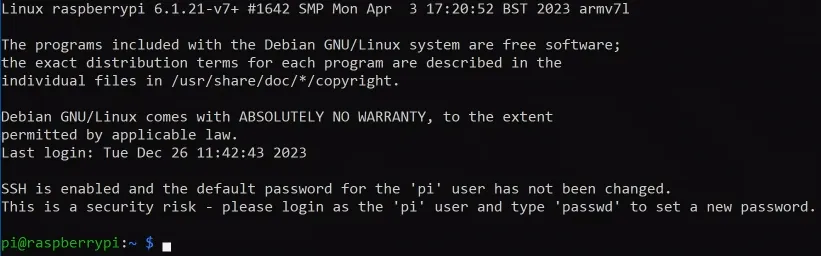


Hallo,
meiner Meinung nach ist die Zielsetzung:
„Raspberry Pi spielend leicht steuern“ nicht ganz erreicht.
Meine Verbindung zum Raspberry erfolgt mit 2 Mausklicks:
1 x rechte-Maus-Taste auf Putty-Icon in Taskleiste
1 x linke-Maus-Taste auf Session: raspberrypi
und schon bin ich in meinem Homeverz. und OHNE Anmeldung.
Das ist meiner Meinung nach: spielend leicht.
Leicht war es aber nicht, das mit ssh-keygen + PuttyGen zu realisieren.
Zusätzlich bearbeite + entwickle ich auf dem Raspberry über ein
’samba‘-Laufwerk im Windows-Explorer.
d.h. mit meinem GVIM auf Windows, incl. den Configs in vimrc + vimfiles
kann ich ganz komfortabel auf dem Raspi arbeiten.
Und Dateien zw. Windows + Raspi schieb ich einfach mit der Maus hin + her.
Gruß Erich
Hallo Erich,
vielen Dank für dein Feedback zu dem Beitrag.
Sicher ist Putty ein mächtiges Tool und mit PuttyGen kannst du auch eine
schnelle Verbindung aufbauen, ohne dass man ein Passwort eingeben muss.
Jedoch ist dieses besonders für Anfänger recht kompliziert.
Mit meinem Beitrag wollte ich einen einfachen, komfortablen Weg aufzeigen
wie man eine SSH Verbindung aufbauen kann ohne zusätzliche Tools aus dem
Internet zu laden.
Gruß,
Stefan Draeger